31 05 2015
Windows Server 2012 R2 Standard oder Datacenter Evaluationsversion in eine nicht laufzeitbeschränkte Version umwandeln
Über das TechNet Evaluation Center (https://technet.microsoft.com/de-de/evalcenter) können viele der Microsoft Produkte zum Testen heruntergeladen werden. Funktionseinschränkungen bestehen bei diesen Evaluationsversionen nicht, allerdings ist die Laufzeit limitiert. So kann z.B. die Evaluationsversion von Windows Server 2012 R2 für einen Zeitraum von 180 Tagen getestet werden. Um den vollen Evaluationszeitraum von 180 Tagen nutzen zu können muss auch die Evaluationsversion über das Internet aktiviert werden.
Häufig entscheidet man sich während einer Evaluation den Windows Server genau so produktiv einsetzen zu wollen. Dazu muss der Server nicht neu installiert werden – nachdem eine Lizenz für Windows Server 2012 R2 Standard oder Datacenter erworben wurde kann die Evaluationsversion ohne Neuinstallation in eine nicht laufzeitbeschränkte Version umgewandelt werden. Dies ist auch möglich, wenn es sich bei der später erworbenen Lizenz um eine OEM Lizenz handelt.
Für das Umwandeln ist es allerdings nicht ausreichend einfach nur den Product Key einzugeben. Folgende Schritte sind erforderlich:
Der Server sollte eine Internetverbindung besitzen, damit die erforderliche Aktivierung automatisch erfolgen kann.
Öffnen Sie an dem Server der umgewandelt werden soll zunächst eine Eingabeaufforderung mit erhöhten Rechten.
Über die Eingabe von DISM /online /Get-CurrentEdition können Sie die aktuell installierte Evaluationsversion abfragen:
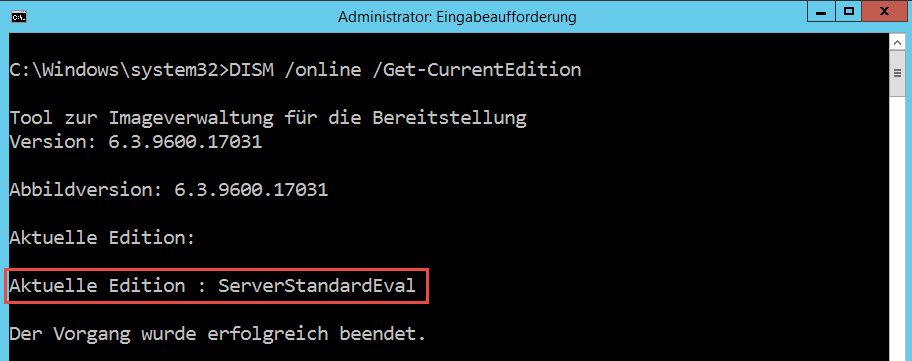
In diesem Beispiel wurde Windows Server 2012 R2 Standard als Evaluationsversion installiert (ServerStandardEval).
Über die Eingabe von DISM /online /Get-Targeteditions lassen sich die möglichen Zieleditionen ausgeben:
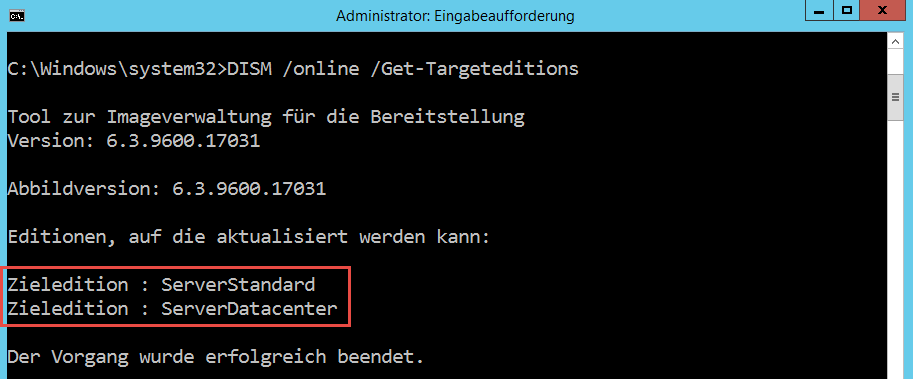
Zu beachten ist dabei, dass die Evaluationsversion von Windows Server Standard in die nicht laufzeitbeschränkten Versionen Windows Server Standard oder Windows Server Datacenter umgewandelt werden kann. Die Evaluationsversion von Windows Server Datacenter lässt sich nur in die nicht laufzeitbeschränkte Version von Windows Server Datacenter umwandeln.
Wenn also zu Beginn der Evaluation noch nicht ganz klar ist welche der beiden Editionen später eingesetzt werden soll ist man mit der Evaluationsversion von Windows Server Standard etwas flexibler.
Das eigentliche Umwandeln der Evaluationsversion in eine nicht laufzeitbeschränkte Version erfolgt durch Eingabe von: DISM /online /Set-Edition:ZIELEDITION /ProductKey:XXXXX-XXXXX-XXXXX-XXXXX-XXXXX /AcceptEula wobei ZIELEDITION durch eine der ermittelten Zieleditionen aus dem vorherigen Befehl zu ersetzen ist. Als ProductKey muss der Produktschlüssel der erworbenen Zieledition eingegeben werden – wobei dies auch der Schlüssel einer OEM Version sein kann.
Im folgenden Beispiel wird die Evaluationsversion von Windows Server 2012 R2 Standard in eine nicht laufzeitbeschränkte Version von Windows Server 2012 R2 Standard umgewandelt:
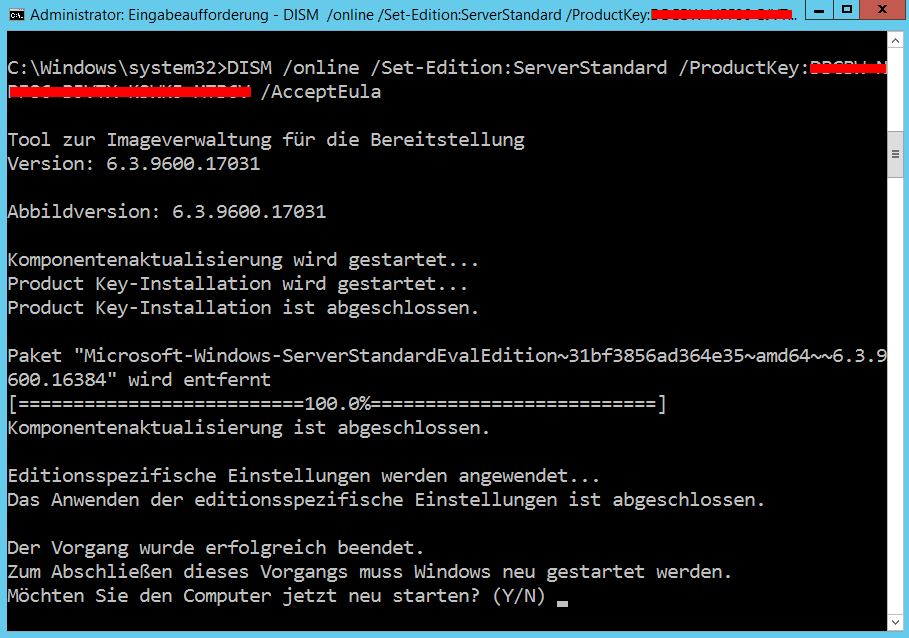
Der Server muss anschließend zweimal neu gestartet werden. Durch Eingabe von „Y“ erfolgen die beiden Neustarts automatisch.
Das Ergebnis kann z.B. durch die Eingabe von DISM /online /Get-CurrentEdition geprüft werden:
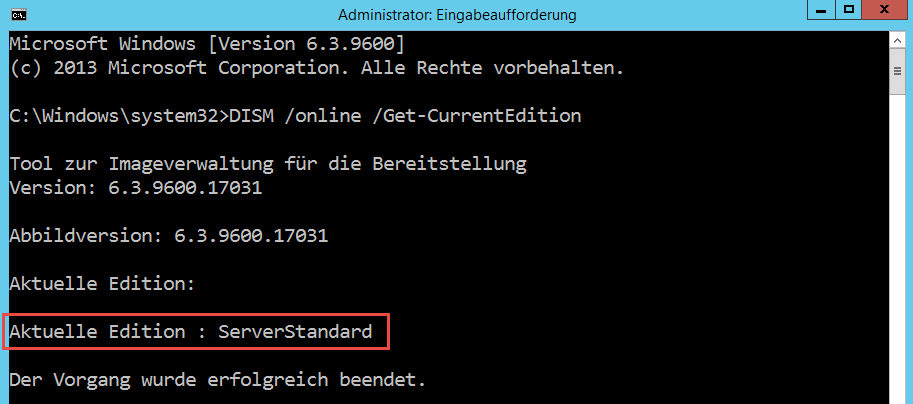
Alternativ können über slmgr /dli bzw. slmgr /dlv erweiterte Informationen zur Edition und Lizenz abgefragt werden.
Diese Schritte beziehen sich nur auf Windows Server Standard und Datacenter. Ein Server der mit einer Evaluationsversion installiert wurde und bereits als Domain Controller konfiguriert ist kann nicht umgewandelt werden.
Sie können die ISO Dateien aus dem TechNet Evaluation Center natürlich auch verwenden um virtuelle Maschinen zu installieren. Diese können anschließend durch die oben beschriebenen Schritte mit dem Lizenzschlüssel der dem Hyper-V Host zugewiesen wurde in nicht laufzeitbeschränkte virtuelle Windows Server umgewandelt werden. Dies ist sehr hilfreich, wenn aus technischen Gründen ein OEM Medium nicht für die Installation der virtuellen Windows Server genutzt werden kann.
Windows Server Technical Preview 2 – Windows Server Antimalware Feature Enhanced Session Mode Einstellungen für eine einzelne VM Connection ändern
Comments are currently closed.